Cette fonction peut être utilisée pour réduire une image
à imprimer et imprimer plusieurs pages sur une seule feuille de papier.
Vous ne pouvez imprimer que la première page au format original
et plusieurs pages réduites dans les feuilles suivantes.
Par exemple, lorsque l'option [2-Up] (2 pages par feuille)
ou [4-Up] (4 pages par feuille) est sélectionnée, les résultats d'impression
suivants sont obtenus, en fonction de l'ordre de page sélectionné.
Cette fonction est pratique si vous souhaitez imprimer plusieurs
images, comme des photos, sur une seule feuille, ou si vous voulez
économiser du papier. Lorsqu'elle est combinée avec la fonction
d'impression recto verso, cette fonction permet d'économiser du
papier.
|
2-Up (2 pages par feuille) |
||
|
De gauche à droite 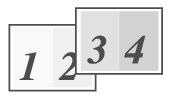 |
De droite à gauche 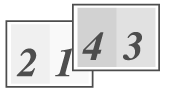 |
De haut en bas (Lorsque l'orientation de l'impression est paysage) 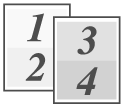 |
|
4-Up (4 pages par feuille) |
|||
|
À droite et en bas  |
En bas et à droite  |
À gauche et en bas  |
En bas et à gauche  |
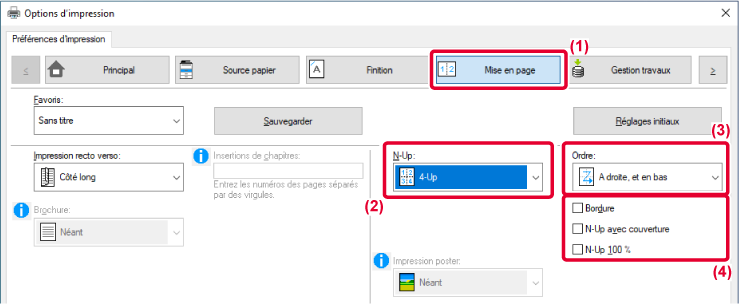
 apparaisse.
apparaisse.
 ). (PCL6 uniquement)
). (PCL6 uniquement) ) pour des travaux comme la copie N-Up
de deux pages A5 sur une feuille A4, les pages sont imprimées au
format de l'original. Si vous sélectionnez [Bordure] à ce stade,
seule la bordure est imprimée.
) pour des travaux comme la copie N-Up
de deux pages A5 sur une feuille A4, les pages sont imprimées au
format de l'original. Si vous sélectionnez [Bordure] à ce stade,
seule la bordure est imprimée.

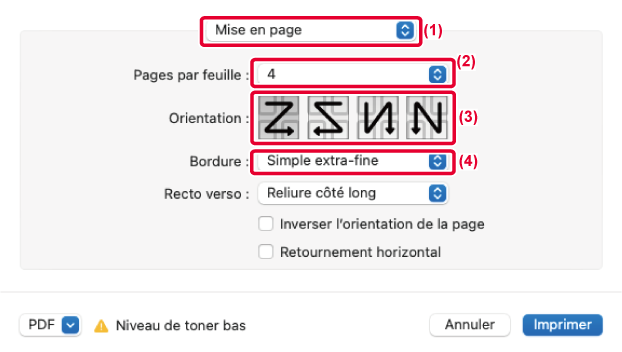
Version 04a / bpb547wd_usr_04a_fr